Video_Dxgkrnl_Fatal_Error BSOD 해결 가이드
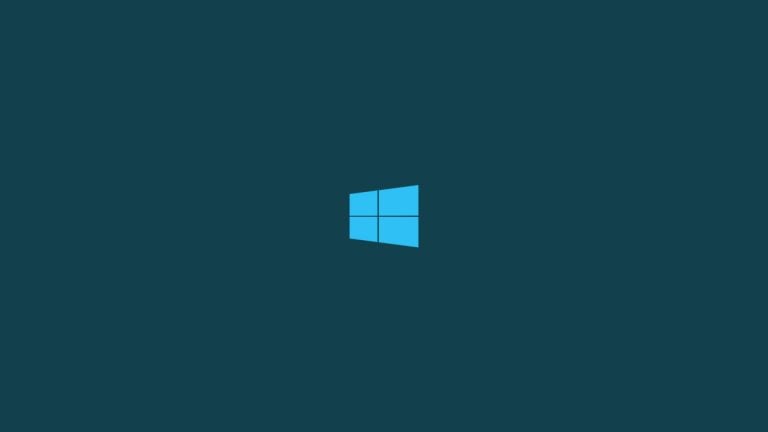
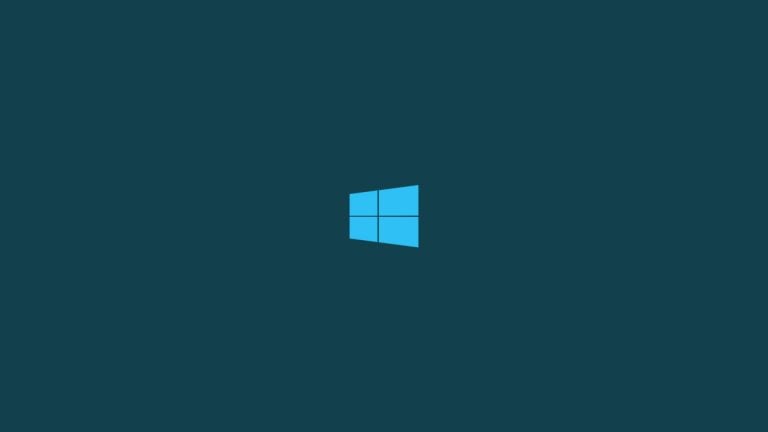
문제 개요
Video_Dxgkrnl_Fatal_Error는 Windows에서 발생하는 BSOD(블루 스크린 오브 데스) 오류로, 예측 불가능하게 시스템을 중단시킵니다. 어떤 순간에는 정상적으로 동작하다가 갑자기 화면이 멈추고 파란 화면에 오류명이 표시됩니다. 오류 코드 예시로는 0x680B871E, 0x05F6C614, 또는 재부팅 시 0x113 등이 동반될 수 있습니다.
이 오류가 발생하면 시스템이 자주 충돌하거나 프로그램 반응 시간이 크게 느려질 수 있고, 작업 도중 화면이 얼어붙는 현상이 반복될 수 있습니다. 원인은 다양하지만 대부분 그래픽 드라이버, DirectX 그래픽 커널(Dxgkrnl) 관련 문제, 드라이버 충돌, 손상된 시스템 파일, 오래된 BIOS, 최근 설치한 서드파티 소프트웨어 등과 연관됩니다.
중요: 이 문서는 단계별 복구 절차와 심화 진단(IT 관리자 및 숙련 사용자 대상)을 포함합니다. 각 방법을 하나씩 적용해 보세요.
주요 원인
- 그래픽/디스플레이 드라이버 손상 또는 호환성 문제
- DirectX 그래픽 커널 서브시스템 위반
- Windows 7/8.1에서 Windows 10으로 업그레이드 후 드라이버 불일치
- 다른 장치 드라이버나 시스템 파일과의 충돌
- 결함이 있는 하드웨어 드라이버
- 오래된 BIOS 펌웨어
- 최근 설치한 타사 소프트웨어(특히 보안 소프트웨어)
시작 전 준비
오류로 인해 Windows가 반복 재부팅되는 경우 일반 모드에서 정상적으로 문제 해결을 진행하기 어렵습니다. 다음 방법으로 안전 모드 또는 고급 시작 옵션으로 진입하세요.
- 시작 메뉴에서 설정을 열고 ‘업데이트 및 보안’을 검색하고 진입합니다.
- 왼쪽 메뉴에서 복구를 선택합니다.
- 고급 시작 섹션에서 지금 다시 시작을 선택합니다.
만약 설정에서 진입할 수 없다면, Windows가 세 번 연속 재부팅되면 자동으로 고급 시작 옵션으로 진입합니다. 고급 시작 옵션에서 다음을 수행합니다.
- 고급 옵션에서 시작 설정을 선택합니다.
- 다시 시작을 누릅니다.
- 재시작 후 나타나는 옵션에서 F4를 눌러 안전 모드로 진입합니다.
- 인터넷이 필요하면 F5를 눌러 네트워크가 포함된 안전 모드로 진입합니다.
- 명령 프롬프트가 필요하면 F6을 눌러 명령 프롬프트 포함 안전 모드를 선택합니다.
문제 해결 후에는 시스템을 정상 모드로 재부팅하세요.
기본 해결 순서
다음 순서대로 시도하면 대부분의 경우 문제를 해결할 수 있습니다. 각 항목에는 상세 절차와 확인 포인트를 포함했습니다.
1) 드라이버 업데이트
원인 중 가장 흔한 것은 그래픽 드라이버 문제입니다. 드라이버를 최신 버전으로 업데이트하세요.
- WinKey+X를 눌러 장치 관리자를 엽니다.
- 디스플레이 어댑터 항목을 확장합니다.
- 그래픽 드라이버를 마우스 오른쪽 버튼으로 클릭하고 드라이버 업데이트를 선택합니다.
- ‘업데이트된 드라이버 소프트웨어 자동 검색’을 선택하여 Windows가 온라인에서 적합한 드라이버를 찾도록 합니다.
참고: 제조사(예: NVIDIA, AMD, Intel) 웹사이트에서 최신 드라이버를 직접 다운로드하는 것이 더 확실합니다. OEM 노트북의 경우 제조사 지원 페이지에서 공급된 드라이버를 사용하는 것을 권장합니다.
2) 안티바이러스 제거(임시)
일부 보안 소프트웨어가 그래픽 드라이버 또는 커널 레벨 드라이버와 충돌하여 BSOD를 유발할 수 있습니다. 안전 모드에서 안티바이러스를 일시적으로 제거하고 문제가 해결되는지 확인하세요.
- WinKey+R을 눌러 실행을 엽니다.
- appwiz.cpl을 입력하고 Enter를 누릅니다.
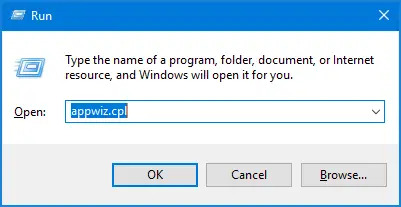
- 목록에서 설치된 보안 프로그램을 찾아 제거합니다.
- 재부팅 후 Windows Defender가 기본 보호로 돌아옵니다.
중요: 인터넷에 연결된 상태라면 안티바이러스를 제거하는 동안 보안 위험에 노출될 수 있으니, 가능하면 네트워크를 차단한 상태에서 테스트하거나 제거 후 빠르게 대체 보호책을 마련하세요.
3) 드라이버 재설치
드라이버 파일이 손상되었거나 잘못 설치된 경우 재설치가 필요합니다.
- 제조사 웹사이트에서 그래픽 드라이버 최신 버전을 다운로드합니다.
- WinKey+R을 눌러 실행을 열고 devmgmt.msc를 입력하여 장치 관리자를 엽니다.
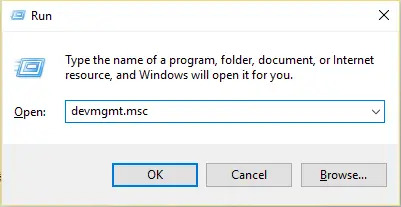
- 디스플레이 어댑터에서 해당 그래픽 장치를 선택하고 마우스 오른쪽 버튼을 클릭하여 제거를 선택합니다.
- 드라이버 제거 후 시스템을 재부팅합니다.
- 재부팅 시 Windows가 자동으로 드라이버를 설치하거나, 미리 다운로드한 설치 파일로 수동 설치합니다.
추가 팁: 문제가 지속되면 DDU(Display Driver Uninstaller) 같은 도구를 안전 모드에서 사용하여 잔여 드라이버 흔적을 완전히 제거한 뒤 새 드라이버를 설치하세요.
4) 빠른 시작 비활성화
빠른 시작(Fast startup)은 일부 시스템에서 드라이버 초기화 순서에 영향을 미쳐 문제가 발생할 수 있습니다. 이를 비활성화해 보세요.
- 제어판을 열고 전원 옵션을 검색하여 진입합니다.
- 왼쪽에서 전원 버튼 작동 설정을 선택합니다.
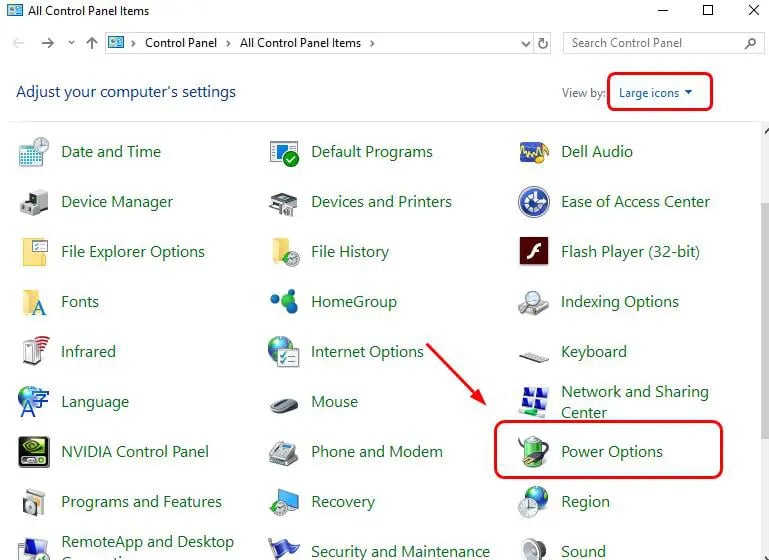
- 현재 사용할 수 없는 설정 변경을 클릭합니다.
- ‘빠른 시작 켜기(권장)’ 옵션의 체크를 해제합니다.
- 변경 내용을 저장하고 재부팅합니다.
이 설정은 일부 드라이버 초기화 문제를 완화합니다.
5) 시스템 파일 검사(SFC)
손상된 시스템 파일이 BSOD를 유발할 수 있습니다. 관리자 권한 명령 프롬프트에서 SFC를 실행해 파일 무결성을 검사하세요.
- 시작에서 cmd를 검색합니다.
- 명령 프롬프트에 마우스 오른쪽 버튼을 클릭하여 관리자 권한으로 실행합니다.
- 다음 명령을 입력하고 Enter를 누릅니다:
SFC /scannow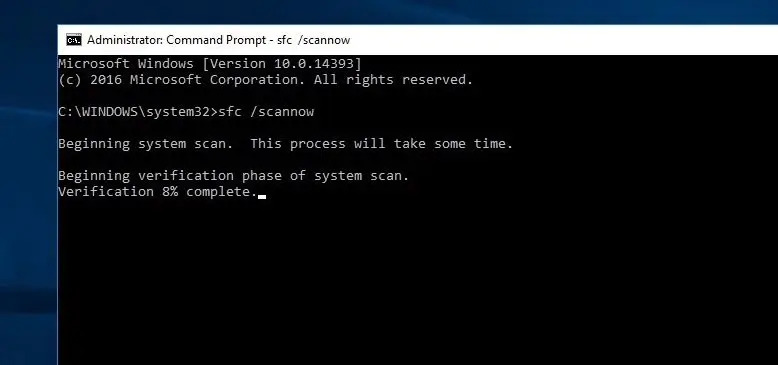
SFC는 손상된 시스템 파일을 찾아 자동으로 복원합니다. 완료 후 재부팅하여 문제가 해결되었는지 확인하세요.
6) BIOS 업데이트
오래된 BIOS/UEFI 펌웨어는 하드웨어 초기화 및 드라이버 호환성에 문제를 일으킬 수 있습니다. 제조사 지침을 따라 BIOS를 업데이트하세요. 업데이트 전에는 반드시 현재 BIOS 버전과 마더보드 모델을 확인하고, 전원 안정 상태에서 진행하세요.
- 마더보드 제조사 웹사이트에 접속합니다.
- 모델명을 입력해 지원 페이지로 이동합니다.
- BIOS(또는 UEFI) 섹션의 최신 펌웨어와 릴리스 노트를 확인합니다.
- 제조사에서 제공하는 업데이트 절차(Windows용 유틸, USB 부팅 등)를 따릅니다.
주의: BIOS 업데이트는 잘못 수행할 경우 시스템 불능(벽돌)이 될 수 있으므로 신중히 진행하고 필요 시 IT 담당자 또는 제조사 안내를 받으세요.
7) 클린 부팅
서드파티 소프트웨어가 문제를 일으키는지 확인하려면 클린 부팅을 수행하세요. 클린 부팅은 서드파티 서비스를 비활성화한 상태로 Windows를 시작합니다.
- WinKey+R을 눌러 실행을 열고 msconfig를 입력 후 확인을 누릅니다.
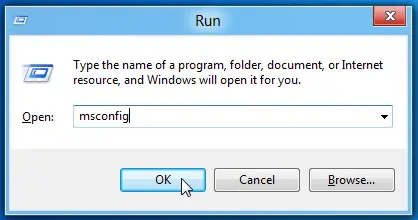
- 서비스 탭에서 ‘모든 Microsoft 서비스 숨기기’를 체크한 뒤 모든 나머지 서비스를 사용 안 함으로 설정합니다.
- 시작 프로그램 관리(작업 관리자)에서 불필요한 시작 항목을 사용 안 함으로 설정합니다.
- 시스템을 재시작하여 문제가 재현되는지 확인합니다.
클린 부팅으로 문제가 사라지면, 서드파티 서비스나 시작 항목 중 하나가 원인입니다. 하나씩 항목을 되살려 문제가 발생하는 지점을 찾으세요.
심화 진단 및 추가 해결 방법
아래는 문제를 더 정밀하게 진단하거나 기업 환경에서 적용할 수 있는 추가 방법입니다. 적절히 선택해 적용하세요.
그래픽 서브시스템 로그 수집
- 이벤트 뷰어(이벤트 로그)를 열어 시스템 및 응용 프로그램 로그에서 오류/치명적 항목을 확인합니다.
- Windows에서 ‘Windows 로그 → 시스템‘과 ‘응용 프로그램 및 서비스 로그 → Microsoft → Windows → WDI → Operational’ 등 관련 로그를 확인합니다.
- BSOD 덤프 파일(메모리 덤프)을 수집하려면 제어판 → 시스템 → 고급 시스템 설정 → 시작 및 복구 설정에서 메모리 덤프 기록이 활성화되어 있는지 확인합니다. 힘들 경우, 자동으로 생성된 .dmp 파일을 WinDbg 또는 WhoCrashed로 분석할 수 있습니다.
중요: 덤프 분석은 전문 지식이 필요하므로 내부 역량이 없다면 IT 지원 또는 전문 포렌식 도움을 권합니다.
드라이버 롤백 및 호환 드라이버 찾기
업데이트 이후 문제가 시작되었다면 드라이버 롤백이 도움이 될 수 있습니다.
- 장치 관리자에서 해당 그래픽 드라이버를 열고 드라이버 탭에서 ‘드라이버 롤백’을 시도합니다.
- 롤백 옵션이 비활성화된 경우, 제조사 웹사이트에서 이전 드라이버 버전을 찾아 설치합니다.
하드웨어가 OEM(노트북)인 경우, Windows Update에서 제공하는 최신 일반 드라이버보다 OEM에서 제공하는 드라이버를 우선적으로 사용하는 것이 안정적인 경우가 많습니다.
시스템 복원 또는 초기화
모든 방법으로도 해결되지 않으면 시스템 복원 지점으로 되돌리거나 Windows 초기화를 고려하세요.
- 시스템 복원: 제어판 → 복구 → 시스템 복원에서 오류 발생 이전 날짜로 복원합니다.
- Windows 초기화: 설정 → 업데이트 및 보안 → 복구 → 이 PC 초기화(파일 유지 또는 모두 제거 선택)로 진행합니다.
초기화 전에는 데이터 백업을 반드시 수행하세요.
진단 및 복구 체크리스트
아래 체크리스트를 단계별로 따라가면 문제 진단이 표준화됩니다.
- 안전 모드에서 시스템 부팅 성공 여부 확인
- 디스플레이 드라이버 최신 버전 설치 여부 확인
- 드라이버 완전 제거 후 최신 드라이버 재설치 시도
- DDU로 잔여 드라이버 정리 여부 확인
- 서드파티 안티바이러스 제거 후 테스트
- 빠른 시작 비활성화 및 재부팅 확인
- SFC /scannow 실행 결과 확인
- 이벤트 뷰어에서 관련 오류 로그 수집
- BIOS 버전 확인 및 필요시 업데이트
- 클린 부팅으로 서드파티 충돌 여부 확인
- 덤프 파일(%.dmp) 확보 및 분석(가능 시)
- 문제 해결 후 정상 모드 복원 및 모니터링
역할 기반 체크리스트
가정 사용자
- 안전 모드로 진입해 그래픽 드라이버 제거 후 재설치
- 안티바이러스 제거(임시)
- 빠른 시작 비활성화 및 SFC 실행
- 문제가 지속되면 시스템 복원 시도
IT 관리자
- 이벤트 로그 및 덤프 파일 수집·분석
- DDU 이용한 드라이버 정리 및 OEM 권장 드라이버 배포
- BIOS/UEFI 배포 계획 수립 및 펌웨어 테스트
- 교차 플랫폼(다른 드라이버/카드)으로 하드웨어 재현 테스트
기술 지원/헬프데스크
- 고객 환경(노트북/데스크톱, 그래픽 칩셋, 드라이버 버전) 기록
- 안전 모드, SFC 결과, 최근 설치 소프트웨어 목록 수집
- 문제 재현 단계 문서화 및 상위팀으로 에스컬레이션
테스트 케이스와 수락 기준
다음 테스트 케이스를 통해 문제 해결 여부를 객관화할 수 있습니다.
TC-01 안전 모드 부팅
- 절차: F4 안전 모드로 부팅
- 기대 결과: 시스템이 안정적으로 안전 모드로 진입
TC-02 드라이버 재설치 후 부팅 안정성
- 절차: DDU로 기존 드라이버 제거 → 제조사 최신 드라이버 설치 → 재부팅
- 기대 결과: 72시간 내 BSOD 미발생
TC-03 클린 부팅
- 절차: 모든 서드파티 서비스 비활성화 → 재부팅
- 기대 결과: BSOD가 재현되지 않음 → 서드파티 항목 단계별 활성화로 원인 식별
TC-04 SFC 복구
- 절차: SFC /scannow 실행
- 기대 결과: 손상된 파일이 복구되었거나 별도 조치 권고 메시지 제공
수락 기준: 위 TC 중 최소 2개(드라이버 재설치 포함)가 성공하고, 재부팅 후 72시간 이상 BSOD가 발생하지 않으면 임시 해결로 간주합니다. 영구 해결은 이벤트 로그 및 덤프 분석 결과에 따라 결정합니다.
롤백 및 사고 대응 절차
- 문제 발생 시 즉시 시스템을 격리(네트워크 차단)하고, 덤프 파일 및 이벤트 로그를 수집합니다.
- 최근 변경사항(드라이버, 소프트웨어, 윈도우 업데이트, BIOS 업데이트)을 기록합니다.
- 변경 전 상태로 롤백(예: 드라이버 롤백, 시스템 복원)하여 문제가 사라지는지 확인합니다.
- 재현 가능한 경우 재현 절차를 문서화하고 관련 팀에 전달합니다.
- 문제가 해결되면 변경 관리 프로세스에 따라 안정화 및 패치 계획을 수립합니다.
결정 트리
아래 Mermaid 다이어그램은 문제 해결 흐름을 빠르게 시각화합니다. (Mermaid를 지원하는 뷰어에서 확인하세요.)
flowchart TD
A[BSOD: Video_Dxgkrnl_Fatal_Error 발생] --> B{안전 모드 진입 가능?}
B -- 예 --> C[클린 부팅 수행]
B -- 아니오 --> D[덤프 파일 수집 및 이벤트 로그 확인]
C --> E{BSOD 사라짐?}
E -- 예 --> F[서드파티 서비스/프로그램 중 원인 식별]
E -- 아니오 --> G[그래픽 드라이버 제거 및 DDU 사용]
G --> H[최신 또는 OEM 권장 드라이버 설치]
H --> I{BSOD 재발생?}
I -- 아니오 --> J[모니터링 및 완료]
I -- 예 --> K[BIOS 업데이트 및 하드웨어 진단]
K --> L{문제 해결?}
L -- 예 --> J
L -- 아니오 --> M[시스템 복원 또는 초기화 / 제조사 지원 요청]예외 및 실패하는 경우(언제 다른 접근을 써야 하는가)
- 그래픽 카드 자체 결함(하드웨어 불량)인 경우 드라이버/소프트웨어 접근은 실패합니다. 이때는 하드웨어 교체 또는 다른 그래픽 카드로 교체해 테스트하세요.
- 덤프 파일에서 커널 레벨 드라이버(그래픽 드라이버 외의 드라이버)가 오류를 유발한 경우 해당 드라이버 추적 및 교체가 필요합니다.
- BIOS 업데이트가 실패하거나 시스템이 부팅 불가 상태가 되면 제조사 서비스에 문의해야 합니다.
보안 및 개인 정보 주의사항
- 안티바이러스를 제거할 경우 보안 위험이 커지므로 네트워크를 차단하거나 신뢰할 수 있는 환경에서만 테스트하세요.
- 덤프 파일에는 메모리 내용이 포함되므로 개인 정보가 포함될 수 있습니다. 덤프를 외부로 전송할 때는 적절한 승인과 보호 조치를 취하세요.
용어 1줄 설명
- BSOD: Windows에서 치명적 오류 발생 시 표시되는 파란 화면
- Dxgkrnl: DirectX 그래픽 커널, 윈도우의 그래픽 처리 핵심 모듈
- DDU: Display Driver Uninstaller, 그래픽 드라이버 완전 제거 도구
- SFC: System File Checker, Windows 시스템 파일 무결성 검사 도구
요약 및 다음 단계
이 가이드는 Video_Dxgkrnl_Fatal_Error의 일반적 원인과 단계별 해결책을 제공합니다. 우선 안전 모드로 부팅한 뒤 드라이버(특히 그래픽 드라이버)를 최신으로 맞추거나 재설치하고, 빠른 시작 비활성화와 SFC 검사를 수행하세요. 문제가 계속되면 클린 부팅, BIOS 업데이트, 덤프 분석, 하드웨어 검사를 차례로 진행합니다. 기업 환경에서는 로그 수집과 롤백 절차를 엄격히 적용하고 제조사 또는 전문 지원팀과 협업하세요.
중요: 모든 변경을 적용하기 전에 데이터 백업을 권장합니다. 문제가 해결되지 않거나 덤프 분석이 필요한 경우 Microsoft 지원 또는 하드웨어 제조사에 문의해 상세한 분석을 요청하세요.
요약 체크포인트:
- 안전 모드 진입 → 드라이버 업데이트/재설치 → SFC → 빠른 시작 해제 → 클린 부팅 → BIOS 업데이트 → 하드웨어 검사
감사합니다. 문제가 지속된다면 수집한 로그와 덤프 파일 정보를 포함해 지원팀에 문의하세요.



